- Android slår inte på
- Död Android internminne
- Black Screen Samsung
- Vattenskadad Android
- Håll omstart av Samsung
- Fastnat på Samsung Logo
- Virusinfekterad Android
- Kraschad Android
- Lås upp Broken Screen Android
- WhatsApp Recovery för Broken Samsung
- Återställ SnapChat-bilder från Broken Android
- Fryst Android
Enkla korrigeringar för telefon som fastnat i Samsungs nedladdningsläge
 Postat av Boey Wong / 17 oktober 2022 09:00
Postat av Boey Wong / 17 oktober 2022 09:00Är du någon som älskar att utforska alla delar av din Samsung-telefon? Om ja, måste du redan ha hört talas om nedladdningsläget, även känt som Odin-läget. Eller så har du förmodligen utforskat det och nu har du fastnat. Detta kan hända, speciellt om du har angett den för första gången och inte är bekant med dess funktioner. Kanske är du en vanlig Samsung-användare som inte utforskar din telefon. Det är mest troligt att du inte har hört talas om det ännu om du inte stött på några problem och försökt fixa dem i återställningsläget. Därifrån kan du ha gått in i nedladdningsläget av misstag.
I artikeln nedan kommer vi att diskutera nedladdningsläget, dess syfte och vilka funktioner det innehåller. På så sätt kommer du att kunna använda läget korrekt. Dessutom kommer vi också att ge dig de effektiva lösningarna för att komma ur Samsungs nedladdningsläge som har fastnat.


Guide Lista
Del 1. Vad är Samsung Download Mode
Nedladdningsläge är en funktion som finns på de flesta Samsung-enheter. Du kan ange den genom att trycka på Effekt och volym upp knapparna samtidigt i några sekunder. Syftet med detta startläge är att installera eller uppdatera paket och firmware.
Fixa ditt frusna, kraschade, svart skärm eller skärmsläppta Android-system till normal eller Återställ data från trasig Android-telefon eller SD-kort.
- Lös dina Android-funktionshindrade problem och återställ data från telefonen.
- Extrahera kontakter, meddelanden, WhatsApp, Foton, etc. från trasig Android-enhet eller minneskort.
- Android-telefon- och SD-kortdata finns tillgängliga.
En av de saker den gör är installationen av kärnapplikationer, som Google-apparna på din telefon. Det vanliga sättet att installera appar är via Google Play, men detta Nedladdningsläge låter dig installera kärnapparna på en gång med bara några få tryck.
En annan är att den kan installera anpassad firmware på din Samsung-enhet. Firmware är den huvudsakliga programvaran som är programmerad på din telefon. Du får inte installera en annan medan systemet körs. Men när du sätter din enhet i nedladdningsläge slutar den att ladda det primära systemet. Således kan du installera den firmware du vill ha för din Samsung-enhet.
Del 2. Varför Samsung fastnade i nedladdningsläge
Eftersom Samsungs nedladdningsläge innefattar för många tekniska detaljer är det möjligt att oavsiktligt ändra systemet, särskilt om du inte är säker på att använda det. Detta orsakar säkert vissa problem på din Samsung-enhet. Så det är viktigt att vara försiktig när du använder den. Om du upptäcker att din telefon har fastnat i nedladdningsläget är en möjlig orsak att du installerade programvara som inte stöds som orsakade viss skada på din enhet. Eller så har telefonens firmware ändrats.
Nu, om du inte försökte använda Nedladdningsläge men oavsiktligt kom in i den, du måste ha tryckt på fel knappar. De flesta människor hamnar i nedladdningsläge av misstag genom att försöka gå in i återställningsläge. Kombinationen av återställningslägesknapp är Ström + Volym ner knapparna, medan kombinationen av nedladdningsläge är Ström + Volym upp knappar. Du måste ha förvirrat tangentkombinationerna, vilket gör att du har fastnat i det här startläget.
Del 3. Hur man avslutar Samsungs nedladdningsläge
Efter att ha utvärderat olika metoder hittade vi de enklaste sätten att komma ur nedladdningsläget på Samsung. Ta en titt på instruktionerna nedan för att lämna nedladdningsläget framgångsrikt.
Metod 1. Avsluta Samsung Download Mode med FoneLab Broken Android Data Extraction
Du kan använda ett verktyg från tredje part för att fixa din enhet som fastnat i nedladdningsläge. FoneLab Broken Android Phone Data Extraction kan fixa flera problem på din Android-telefon, inklusive frusen, svart skärm, kraschad, skärmlåst och mer. Det är ett pålitligt verktyg som håller din data säker även efter att du har upplevt ett visst problem. Denna programvara låter dig extrahera foton, meddelanden, kontakter, videor och mer från en felaktig Android-telefon. Dessutom är den väldigt bekväm att använda med sitt enkla gränssnitt.
Steg för att fixa fast nedladdningsläge i Samsung:
Fixa ditt frusna, kraschade, svart skärm eller skärmsläppta Android-system till normal eller Återställ data från trasig Android-telefon eller SD-kort.
- Lös dina Android-funktionshindrade problem och återställ data från telefonen.
- Extrahera kontakter, meddelanden, WhatsApp, Foton, etc. från trasig Android-enhet eller minneskort.
- Android-telefon- och SD-kortdata finns tillgängliga.
steg 1Gå till webbplatsen för FoneLab Broken Android Data Extraction. Slå Gratis nedladdning fliken på den nedre vänstra sidan för att spara programfilen gratis. Öppna filen och låt den sedan göra ändringar på din dator. Efter installationen, starta den för att börja köra programmet på din dator.
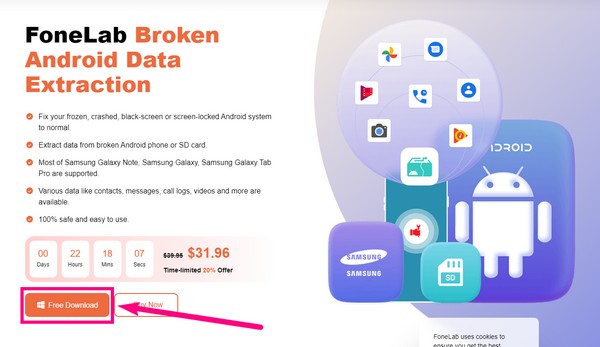
steg 2Välj Broken Android Data Extraction funktion på huvudgränssnittet. Du kommer också att se de andra två funktionerna och Snarare alternativet i den nedre högra delen. Andra verktyg som FoneLab erbjuder kommer att dyka upp när du klickar på det. Du kan kolla in dem för framtida ändamål.
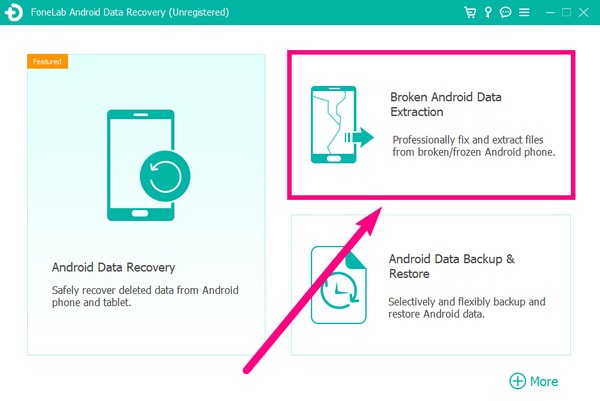
steg 3Länka din telefon med en USB-sladd till datorn när du går vidare till nästa gränssnitt. De Start fliken till vänster i gränssnittet är för trasiga, svarta, frusna, fastnade eller inte kan röra Android-telefoner. Under tiden har Start fliken till höger är för Android-telefoner med skadade system och kan inte fungera. I din Samsung-enhet väljer du den vänstra Start-fliken.
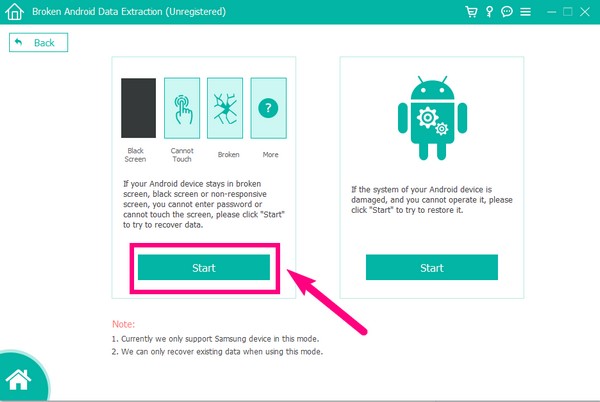
steg 4Välj din Samsung-enhetsinformation på alternativen. Se till att matcha dess enhetsnamn och modell för att slutföra processen. Observera också att programmets lista över enheter som stöds är begränsad. Om du inte ser din i alternativen, fyll i din enhetsinformation i Nej, min enhet i listan alternativ. Klick Bekräfta efter.
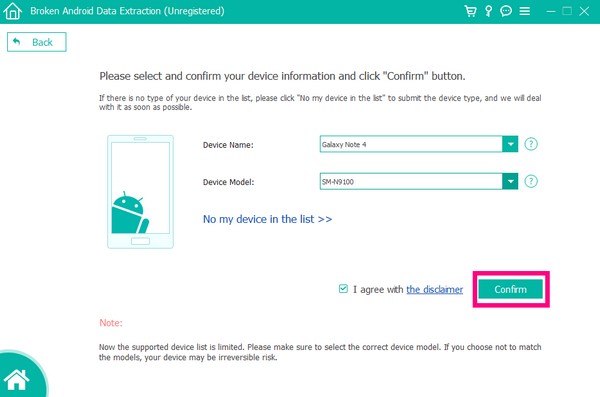
steg 5Programmet ger instruktioner för att ladda ner ett matchande återställningspaket för din Samsung-telefon. Följ stegen noggrant för att reparera ditt skadade Android-system och lämna Samsungs nedladdningsläge.
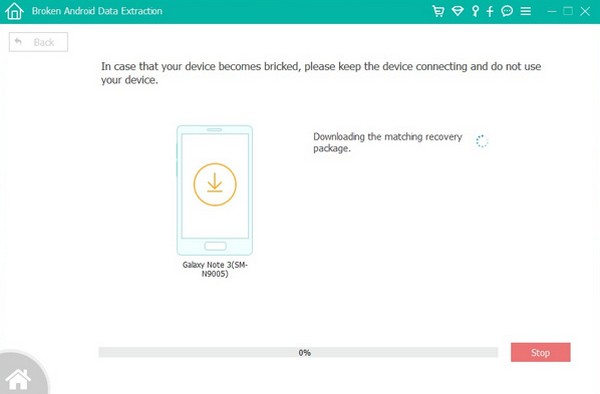
Fixa ditt frusna, kraschade, svart skärm eller skärmsläppta Android-system till normal eller Återställ data från trasig Android-telefon eller SD-kort.
- Lös dina Android-funktionshindrade problem och återställ data från telefonen.
- Extrahera kontakter, meddelanden, WhatsApp, Foton, etc. från trasig Android-enhet eller minneskort.
- Android-telefon- och SD-kortdata finns tillgängliga.
Metod 2. Starta om Samsung-enheten
Om din telefon har fastnat i nedladdningsläge kan du försöka tvinga omstart av din Samsung-telefon med hjälp av dess enhetsknappar.
steg 1Hitta Effekt och volym Ner knappar på din enhet.
steg 2Tryck och håll dem samtidigt i sju sekunder eller längre.
steg 3Fortsätt att hålla tills din Samsung-enhet startar om.
Metod 3. Återställ Samsung-enheten
Ett annat sätt att komma ur nedladdningsläget är att återställa enheten. Fabriksåterställning är känd för att reparera olika Android-problem. Men inte alla föredrar den här metoden, eftersom den riskerar all din enhetsdata. Om du gör detta raderas allt på din Samsung-telefon. Det rekommenderas att säkerhetskopiera Samsung-data först för att förhindra dataförlust.
steg 1Tryck på båda volym Ner och Effekt tangent samtidigt för att gå in i återställningsläge. Släpp bara när du ser Android-logotypen visas.
steg 2Vänta tills återställningsalternativen dyker upp. Skjut ner till Torka data / fabriksåterställning alternativet med användning av volym Ner nyckel. Du kan välja det genom att trycka på strömknappen.
steg 3Välj alternativet Ja i följande gränssnitt för att bekräfta ditt beslut. Din enhet kommer då att återställas automatiskt. Efteråt kan du äntligen välja Starta om systemet nu för att starta om din Samsung-telefon.
Fixa ditt frusna, kraschade, svart skärm eller skärmsläppta Android-system till normal eller Återställ data från trasig Android-telefon eller SD-kort.
- Lös dina Android-funktionshindrade problem och återställ data från telefonen.
- Extrahera kontakter, meddelanden, WhatsApp, Foton, etc. från trasig Android-enhet eller minneskort.
- Android-telefon- och SD-kortdata finns tillgängliga.
Del 4. Vanliga frågor om att fixa Samsung Download Mode
1. Finns det något sätt att spara mina data efter att ha fixat att min telefon fastnat i Samsungs nedladdningsläge?
Ja, det finns. Om du väljer rätt metod för att fixa din Samsung-enhet har du fortfarande en chans att spara dina filer. Av alla metoder som nämns i artikeln ovan är verktyget du kan använda för att göra det FoneLab Broken Android Phone Data Extraction.
2. Kan FoneLab-programvaran skydda mina data?
Ja, det kan det. När du har extraherat dina filer med hjälp av FoneLab Broken Android Phone Data Extraction, gå tillbaka till programvarans huvudgränssnitt. Du kommer att se Android Backup & Restore funktion. Välj det och gör instruktionerna för att säkerhetskopiera dina filer och förvara dem säkert på din dator.
3. Finns det något annat sätt att starta om min Samsung-telefon?
Ja. Du kan starta om din Samsung-telefon genom att välja Starta om systemet nu alternativ i återställningsläge.
Fixa ditt frusna, kraschade, svart skärm eller skärmsläppta Android-system till normal eller Återställ data från trasig Android-telefon eller SD-kort.
- Lös dina Android-funktionshindrade problem och återställ data från telefonen.
- Extrahera kontakter, meddelanden, WhatsApp, Foton, etc. från trasig Android-enhet eller minneskort.
- Android-telefon- och SD-kortdata finns tillgängliga.
När vi testar flera verktyg, FoneLab Broken Android Phone Data Extraction har konsekvent lett lösningarna för att fixa olika problem. Tveka inte att installera den nu.
